Touch IDが搭載された新しいMacBook Pro Late 2016ファミリーの自動起動を無効にする&起動音を有効にする方法が公開されています。詳細は以下から。
![]()
Touch IDが搭載された新しいMacBook Pro Late 2016ファミリーでは、MacBook Proのディスプレイを開くだけで自動的に起動し、起動音が廃止されていますが、JAMFでAppleのシステムコンサルタントを担当しているJesse Mikael Järviさんが、この仕様を変更する方法をMacRumors Forumで公開しています。
- 新しいMacBook Pro Late 2016は電源アダプターを接続する、またはディスプレイを開くだけで自動的に起動する仕組みに。
- Apple、新しいMacBook Pro Late 2016ファミリーで起動音を廃止。
自動起動を無効/有効化
MacBook Proの自動起動を無効化するにはユーティリティフォルダ内にあるターミナルアプリを開いて、以下のnvramコマンドを実行するだけで、”AutoBoot=%00″でディスプレイ(lid)を開けたり、電源アダプタを接続したりしても起動する事がなくなるそうです。
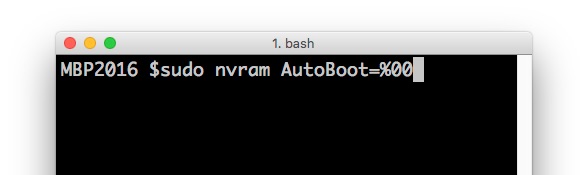
/Applications/Utilities/Terminal.app
*自動起動を無効化▼
sudo nvram AutoBoot=%00
*自動起動を有効化▼
sudo nvram AutoBoot=%03
起動音を有効/無効化
MacBook Proで廃止された起動音を有効にするには、以下のnvramコマンドで”BootAudio”を”%01″に、再度無効にするには”%00″にするだけでよいそうです。
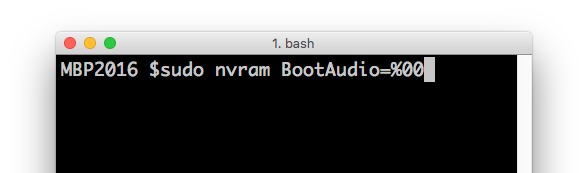
*起動音を有効化(鳴らす)▼
sudo nvram BootAudio=%01
*起動音を無効化(鳴らさない)▼
sudo nvram BootAudio=%00
MacBook Pro Late 2016ファミリーを持っていないので確認していませんが、Pingie.comのDanさんやMacRumors Forumsのメンバーはこのnvramコマンドを確認しているそうなので、MacBook Pro Late 2016ユーザーの方はチェックしてみてください。
How to Enable The Startup Chime on the 2016 MacBook Pros – for those who miss it. https://t.co/5rYqq9Acqe
— Dan (@dandorato) 2016年10月31日
- How to Re-Enable The Startup Chime Removed on the 2016 MacBook Pros – Pingie.com
- [TUTORIAL] Disable auto boot on new Macbook Pros – MacRumors Forums
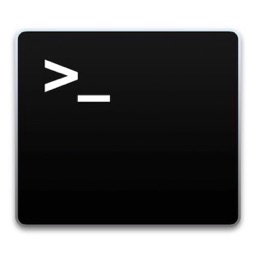
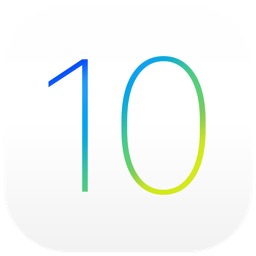

コメント
やはり設定で以前の仕様に戻せるということで。
あと、起動音の説明文箇所
×「再度有効にするには”%00″にするだけでよい」
◯「再度無効にするには”%00″にするだけでよい」
ご指摘ありがとうございます。
先程修正したので、Wordpressのキャッシュがクリア後に修正されていると思います。
タッチバー非搭載モデルで起動音復活を試しましたができませんでした。自動起動のオンオフはできました。
13インチのタッチバー搭載モデルで起動音復活を試しましたができませんでした。自動起動のオンオフはできました。